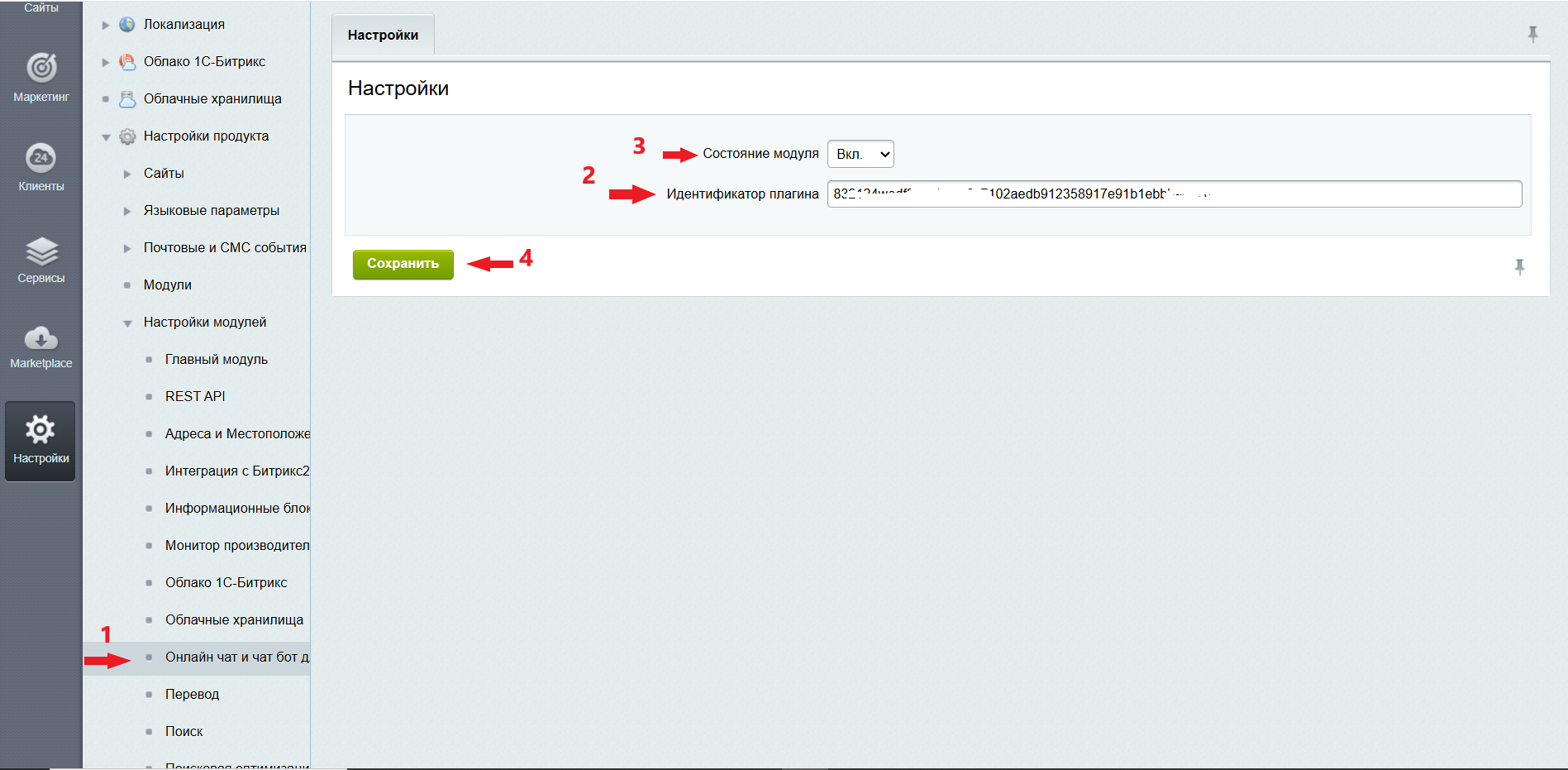Два способа добавления чата на сайт 1с битрикс
Как добавить чат через шаблон
- 1. Необходимо зарегистрироваться в сервисе ChatAndBot.com
-
2. Открыть вкладку "сайты"
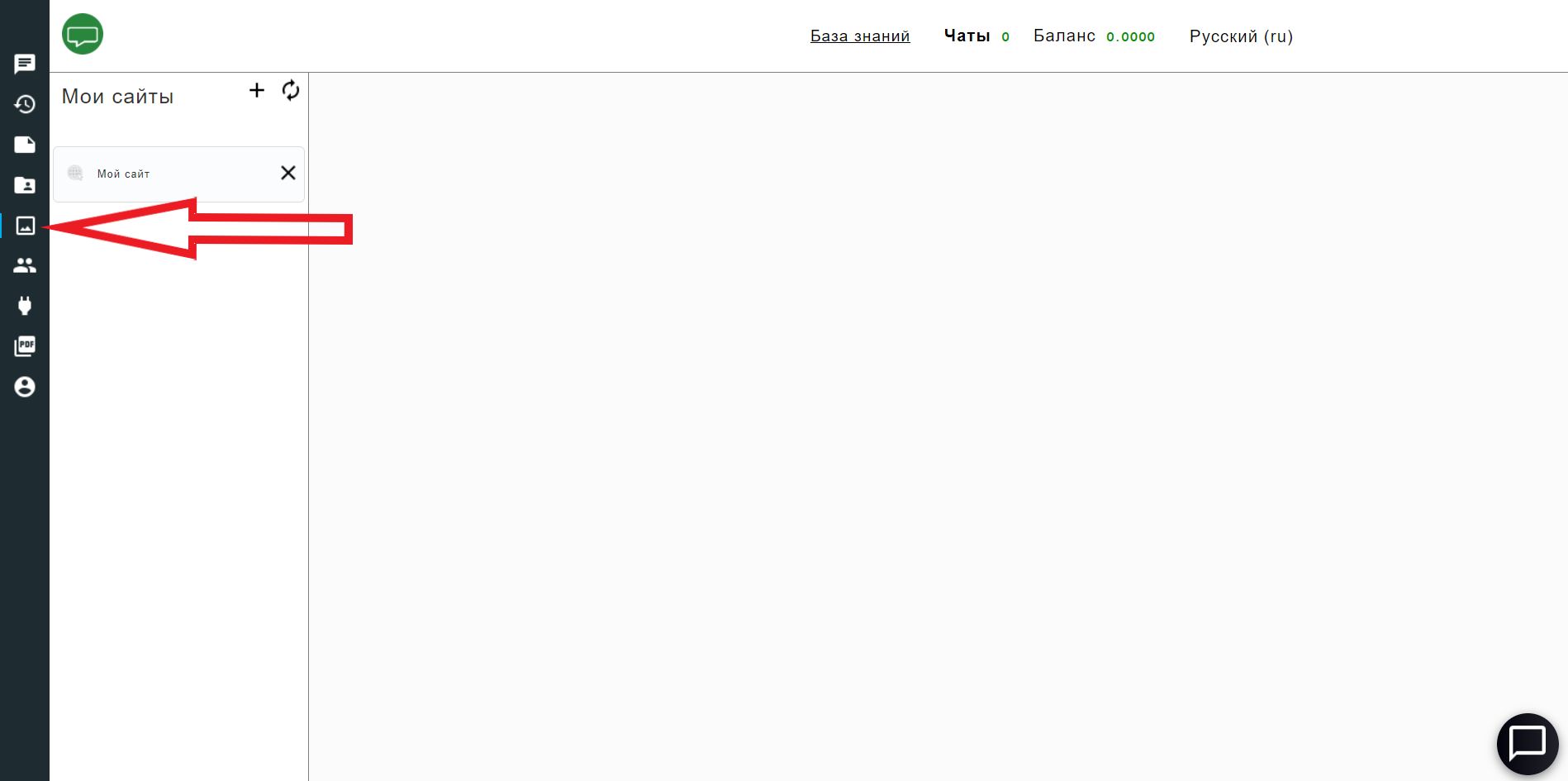
-
3. Выбрать "Мой сайт"
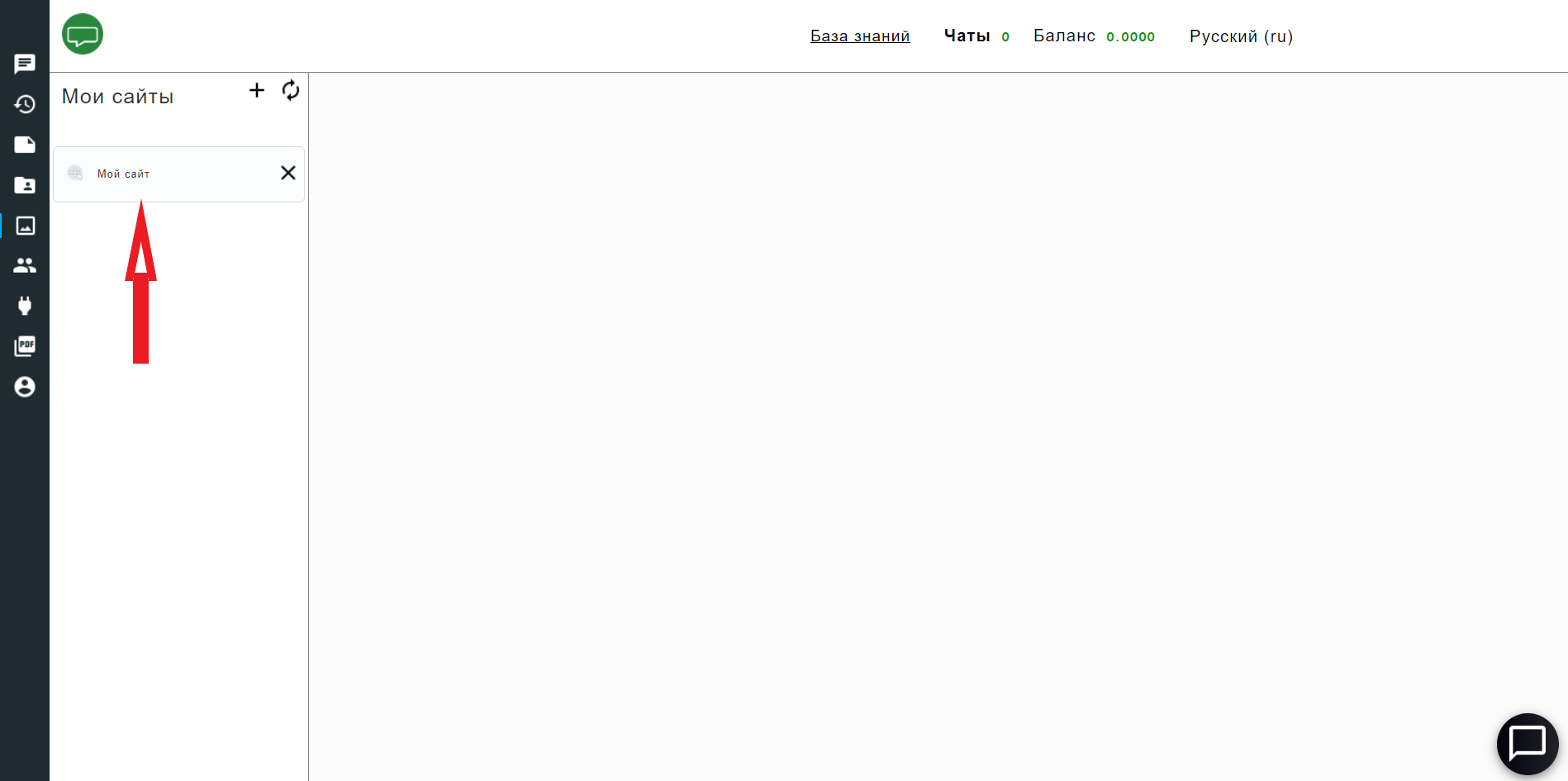
-
4. Копируем код виджета нажав кнопку "Копировать в буфер обмена"
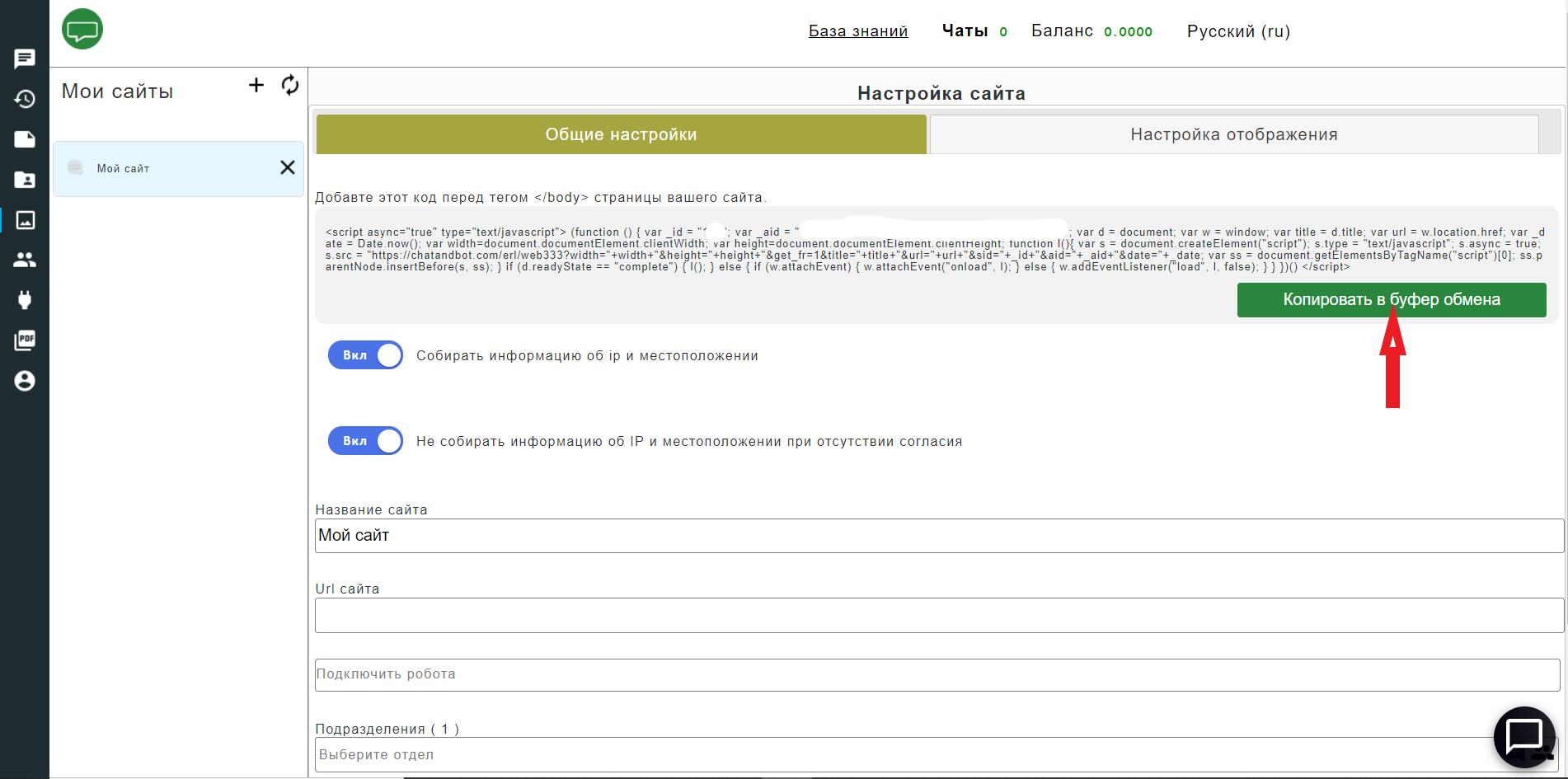
-
5. Вернитесь в 1с битрикс, перейдите в административную панель своего сайта и откройте "Настройки" > "Настройки продукта" > "Сайты" >"Шаблоны сайтов", а затем откройте нужный шаблон на редактирование.
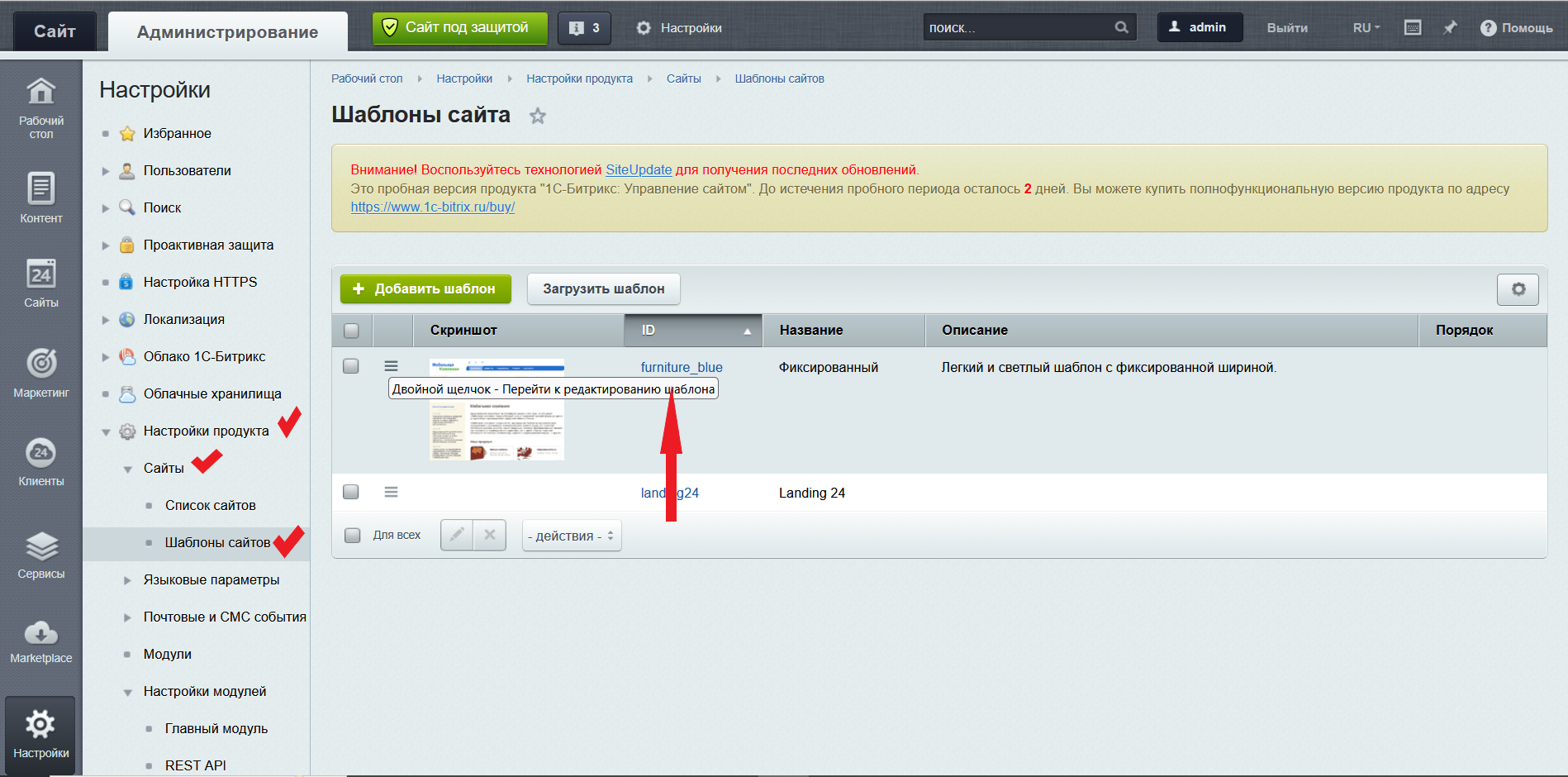
-
6. В html коде Вашего шаблона, найдите тэг </body> (он будет в самом низу) и вставьте перед ним скопированный в 4 пункте код. Затем нажмите кнопку "Сохранить". Чат должен появиться на сайте.
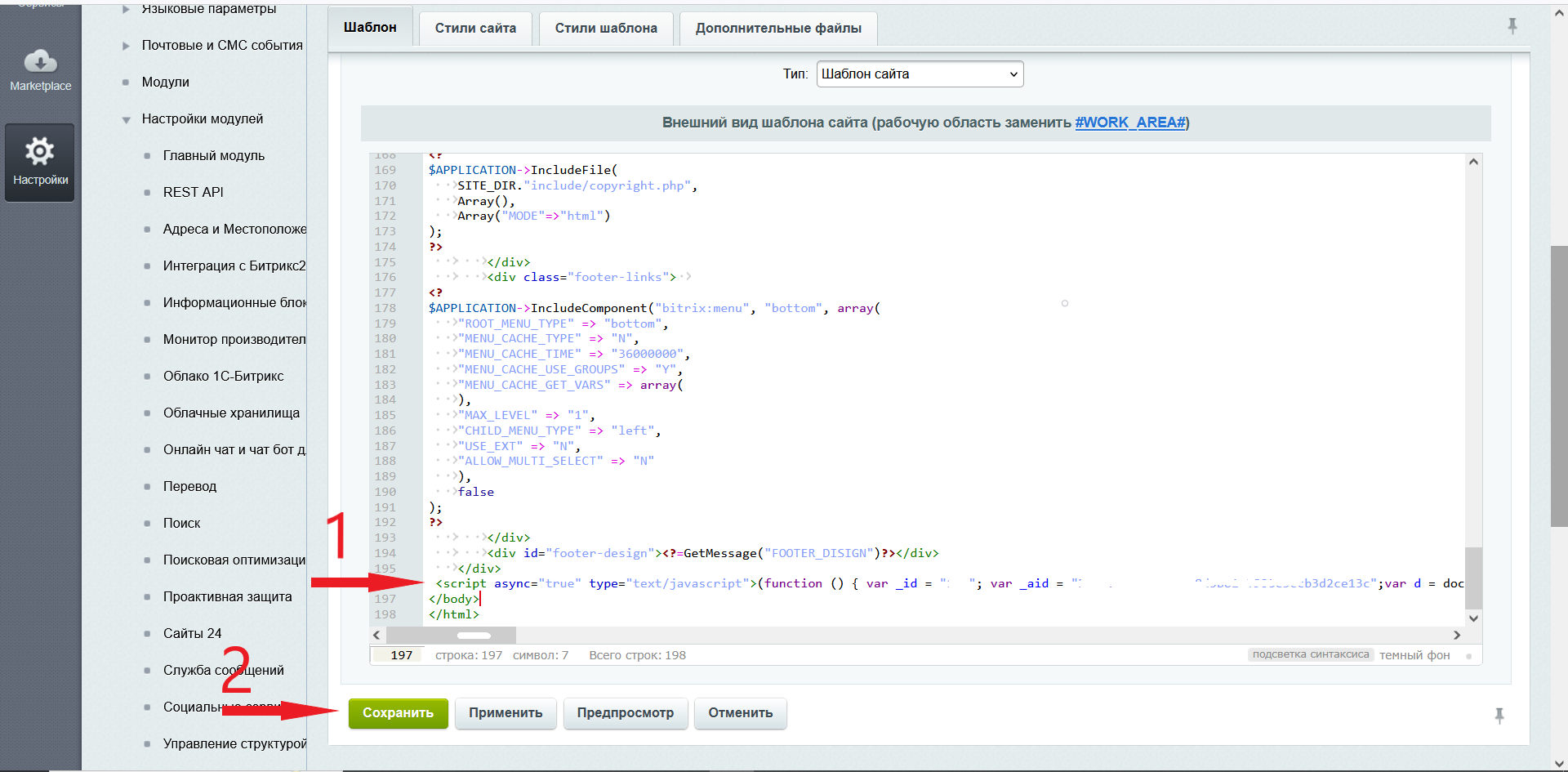
Как добавить чат через модуль
-
1. В административной панели 1с Битрикс перейдите в "Marketplace" >"Каталог решений" затем в поле фильтра напишите "chatandbot" и найдите модуль. После того как модуль будет найден - нажмите "Установить".
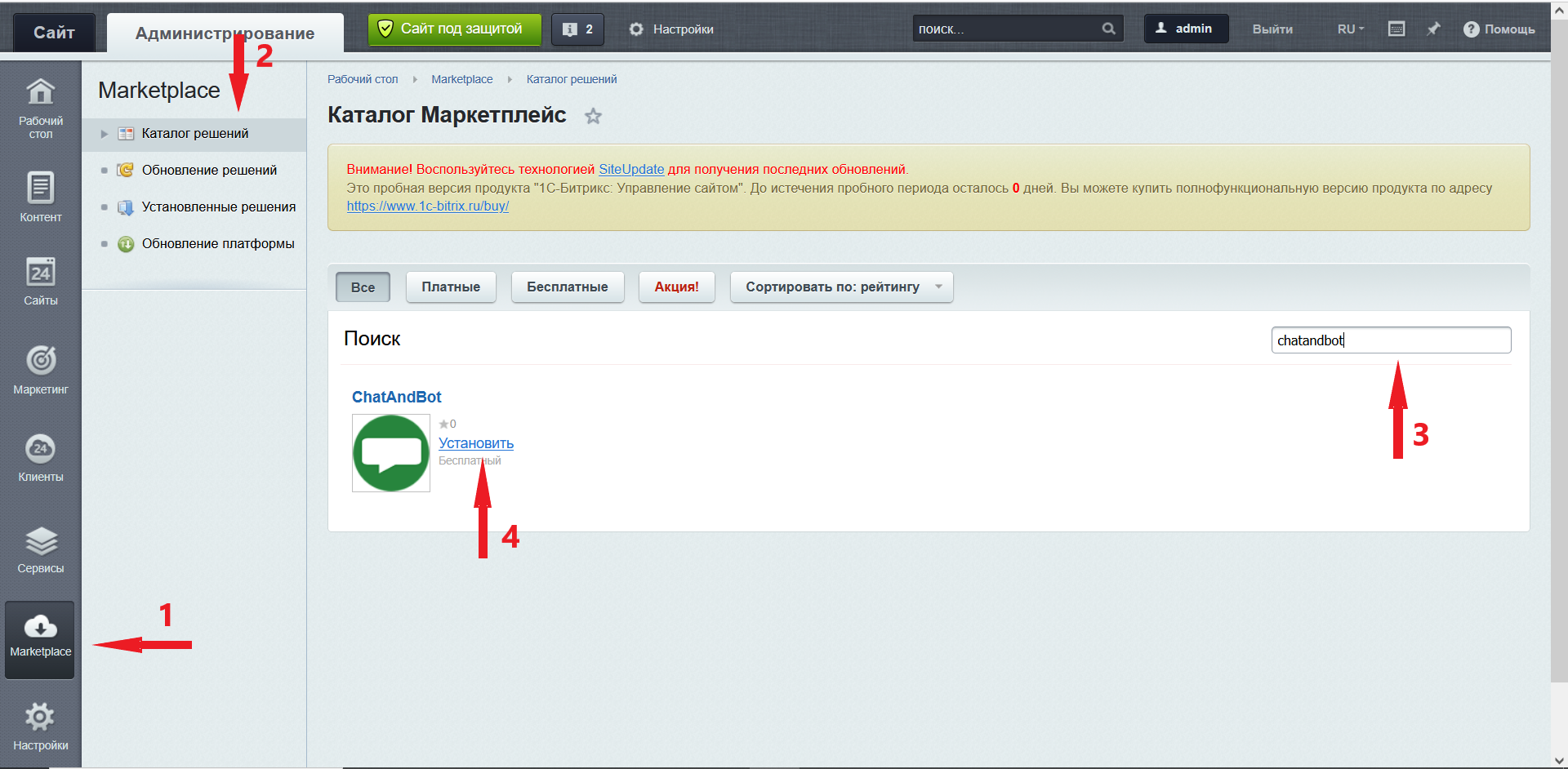
- 2. Зарегистрируйтесь на сервисе ChatAndBot.com
-
3. Откройте вкладку "сайты"
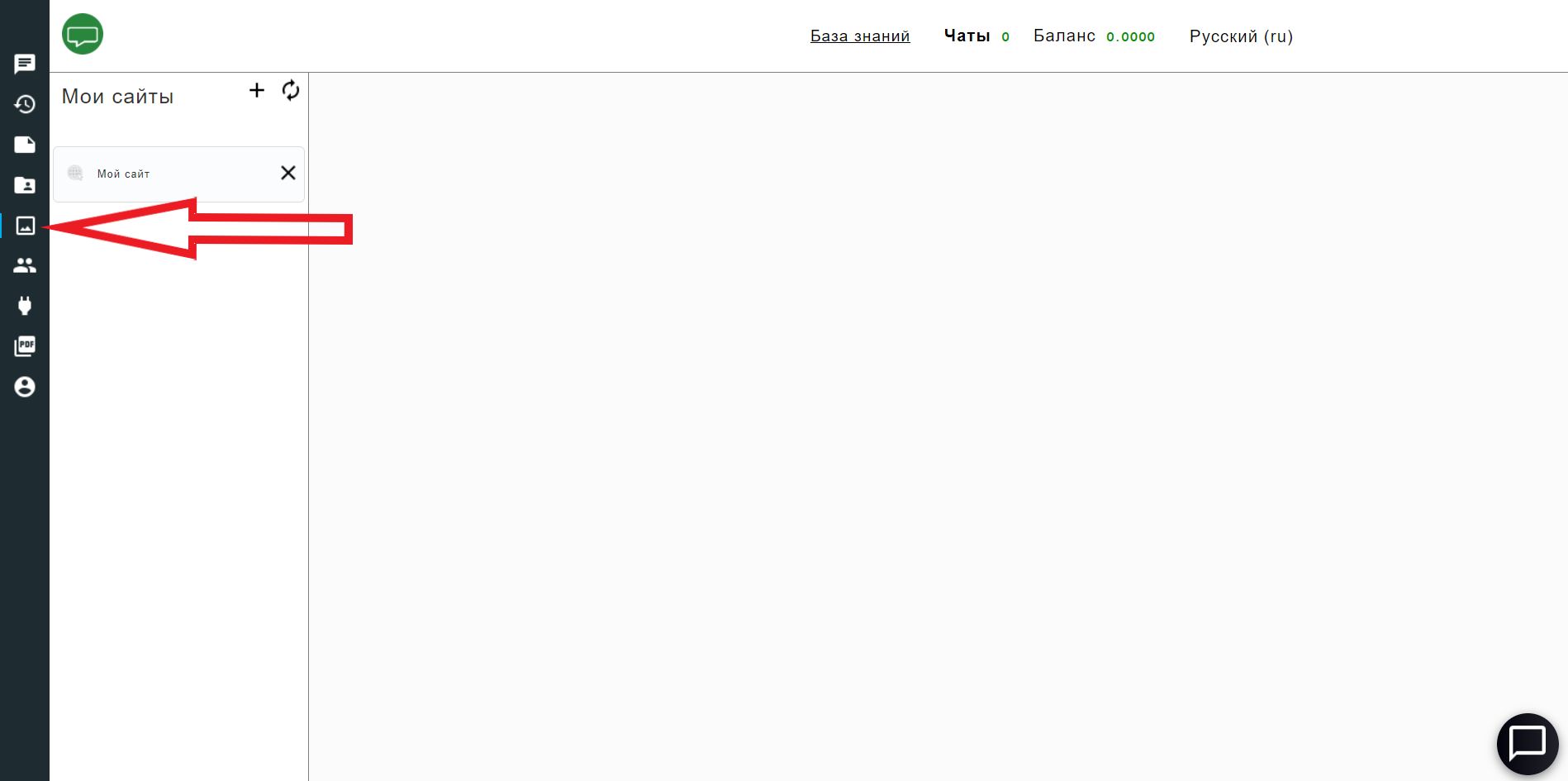
-
4. Выберите "Мой сайт"
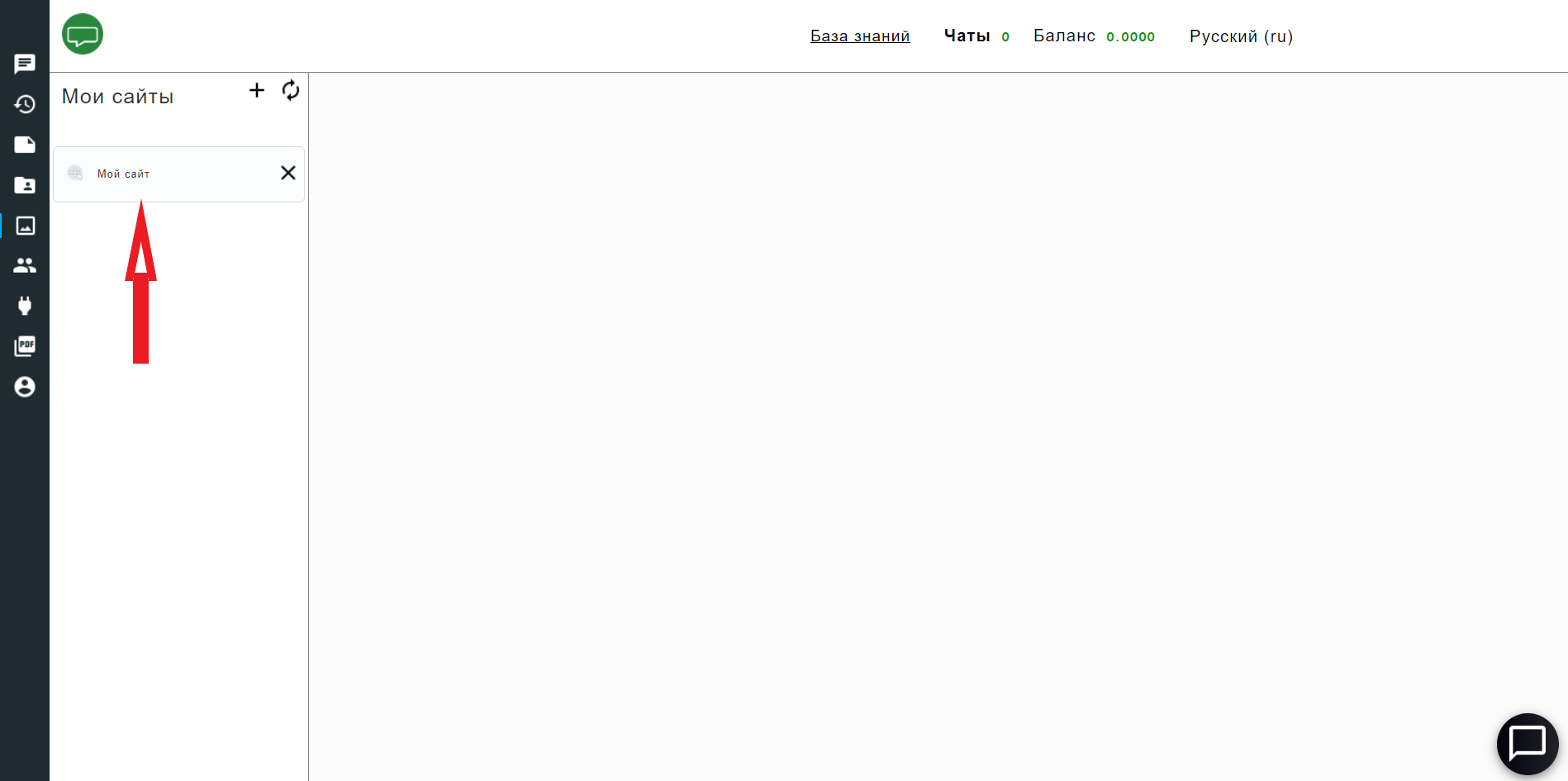
-
5. Копируем “Идентификатор плагина” используя кнопку “Копировать в буфер обмена”
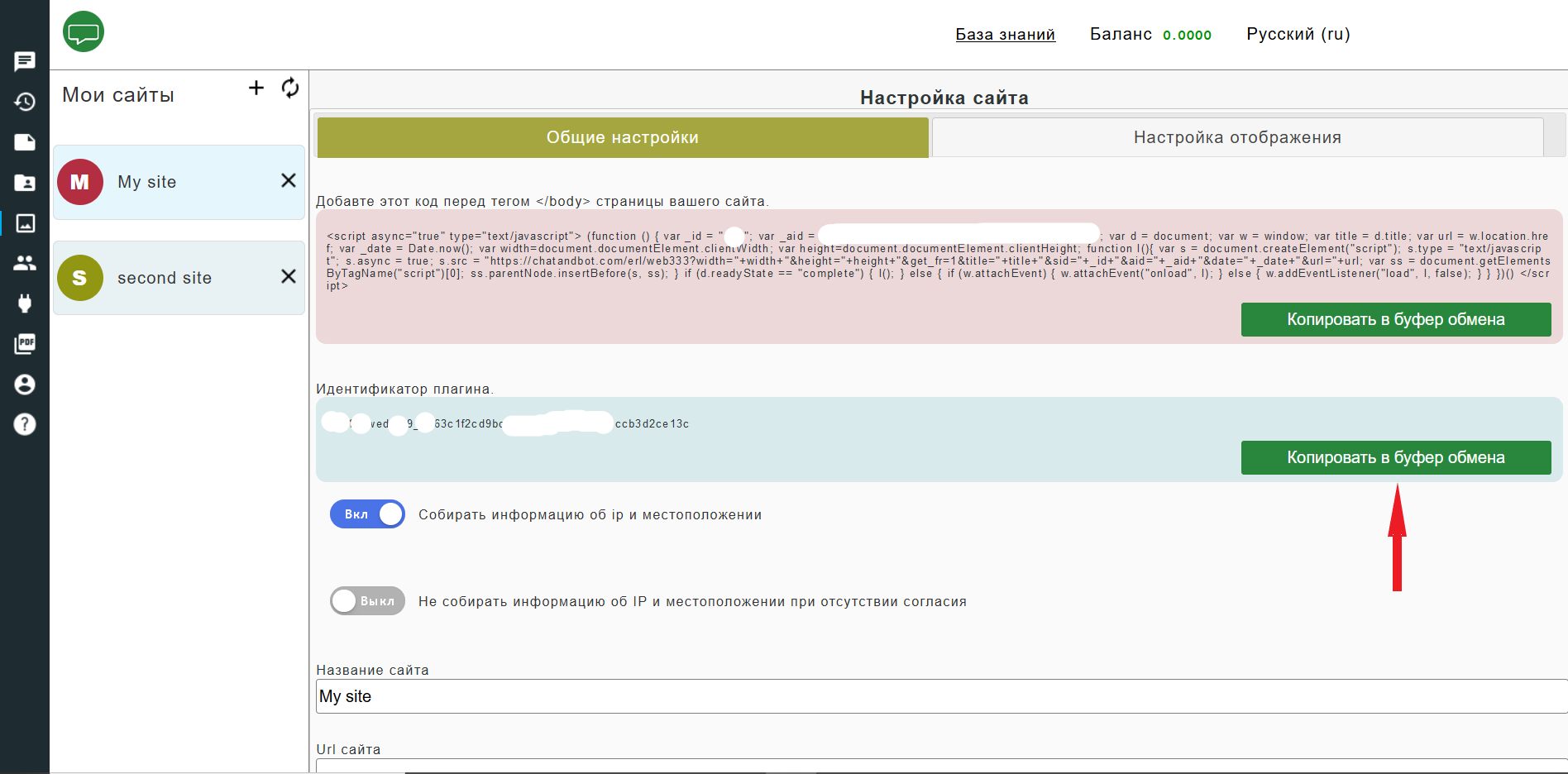
-
6. Вернитесь в 1с битрикс, перейдите в административную панель своего сайта и откройте "Настройки" > "Настройки продукта" > "Настройки модулей" >"Онлайн чат и чат бот для сайта - ChatAndBot". В поле "Идентификатор плагина" вставьте скопированное значение, а поле "Состояние плагина" поменяйте на "Вкл.". Нажмите кнопку "Сохранить" и чат появится на сайте.